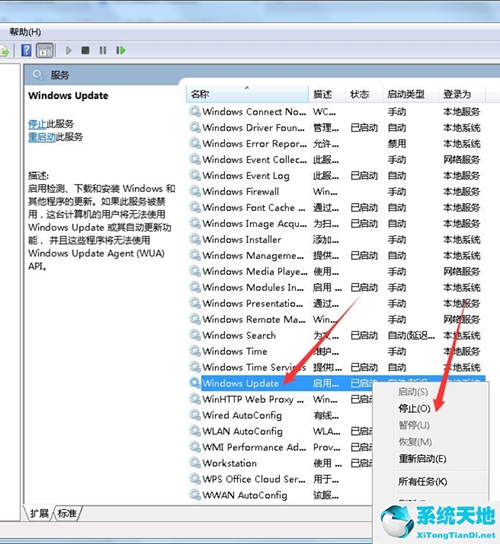系统服务对于计算机来说非常重要。很多电脑问题可以通过系统服务查看,但是很多小伙伴还是不知道怎么打开系统服务。我们来看看如何用Win7系统打开系统服务。
Win7开启系统服务教程。
1.右键单击桌面计算机图标,然后选择管理;
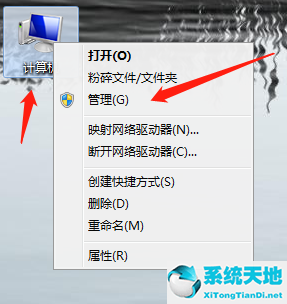
2.在管理中选择左侧导航栏服务和应用程序;
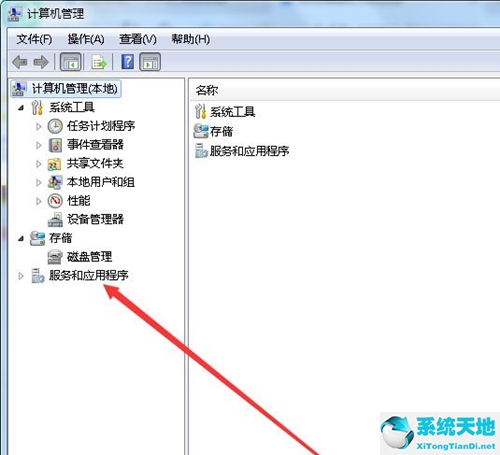
3.双击服务和应用程序以选择服务;
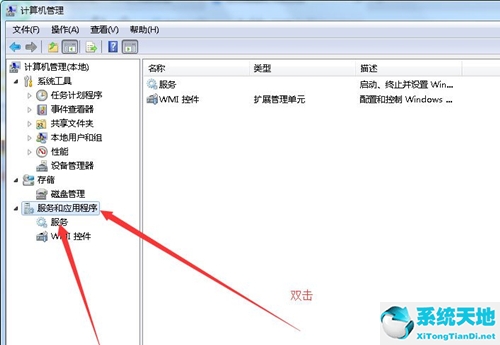
4.双击服务,在右边查看每个服务的内容;
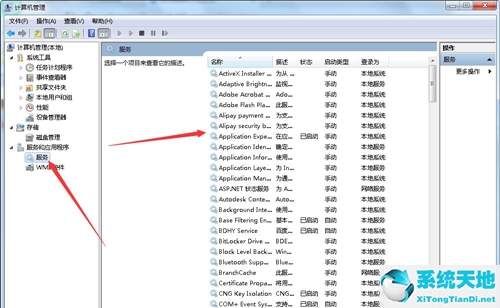
5.选择我们需要的服务,比如关闭系统自动更新服务。右键单击当前服务并选择停止。其他项目可根据需要选择。
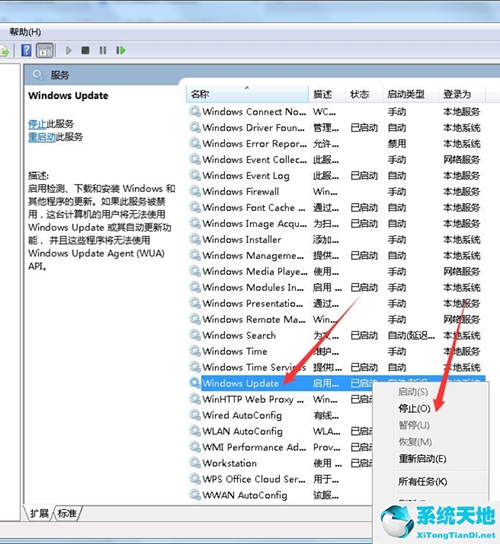
系统服务对于计算机来说非常重要。很多电脑问题可以通过系统服务查看,但是很多小伙伴还是不知道怎么打开系统服务。我们来看看如何用Win7系统打开系统服务。
Win7开启系统服务教程。
1.右键单击桌面计算机图标,然后选择管理;
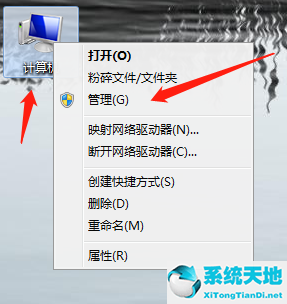
2.在管理中选择左侧导航栏服务和应用程序;
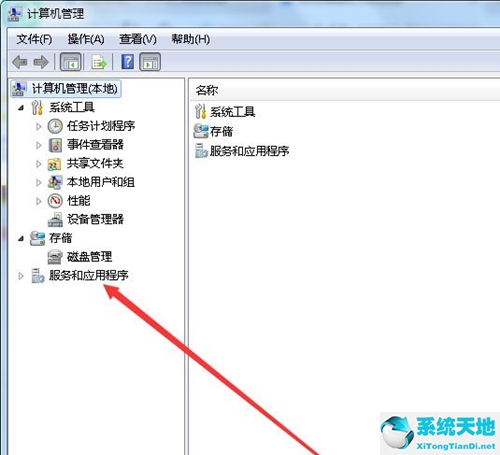
3.双击服务和应用程序以选择服务;
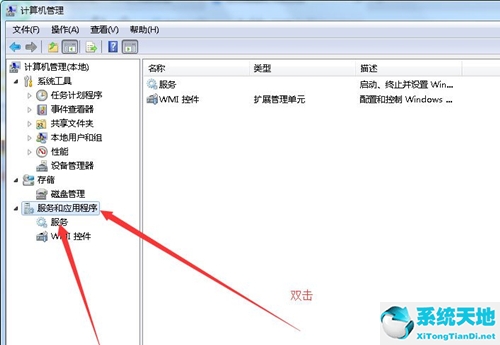
4.双击服务,在右边查看每个服务的内容;
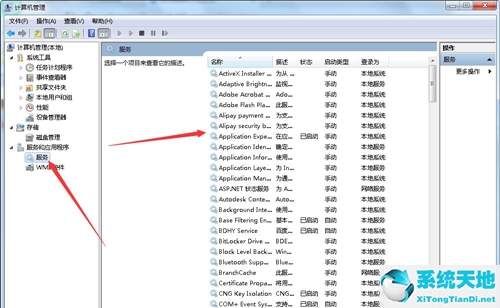
5.选择我们需要的服务,比如关闭系统自动更新服务。右键单击当前服务并选择停止。其他项目可根据需要选择。